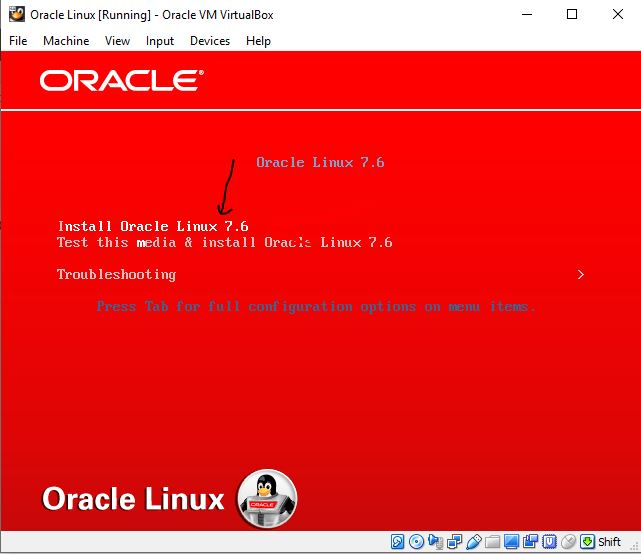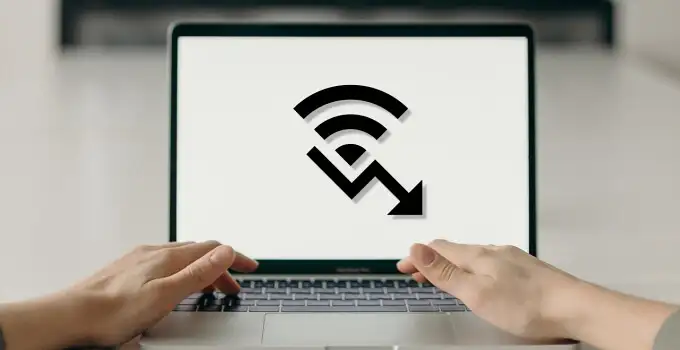S politikou skupiny můžete udělat hodně, včetně. Snažíte se zobrazit zásady aplikovaných skupin pro zařízení Windows 11? Tato příručka pokrývá všechny důležité koncepty, které vám pomohou zobrazit tyto zásady. Dostaňme se k tomu.
Co je to politika skupiny Windows 11?
Windows 11Skupinová politikaje výkonná funkce operačního systému, která umožňuje správce spravovat funkce pro uživatele a počítače v prostředí domény.
Můžete jej použít jako administrátora k vymáhání konzistence a zabezpečení na několika zařízeních nebo uživatelch souběžně. Tento nástroj je ve výchozím nastavení k dispozici pro edice Windows 11 Pro a Enterprise.
Jak mohu zobrazit zásady aplikovaných skupin na počítačích Windows?
1. Používání příkazového řádku
Příkazový řád je rozhraní příkazového řádku, které umožňuje interagovat s operačním systémem pomocí textových příkazů. Na příkazový řád můžete napsat určité příkazy a zobrazit zásady Applied Group v počítači. Postupujte podle níže uvedených kroků.
1. Stisknutím systému Windows + R otevřete dialogové okno spuštění.
2. TypCMDa stiskněte Ctrl + Shift + Enter.
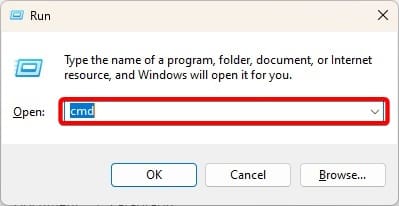
3. Zadejte příkaz níže a stiskněte Enter.
gpresult /r /v
4. Můžete prostudovat výsledky, abyste viděli všechny aplikované politiky.
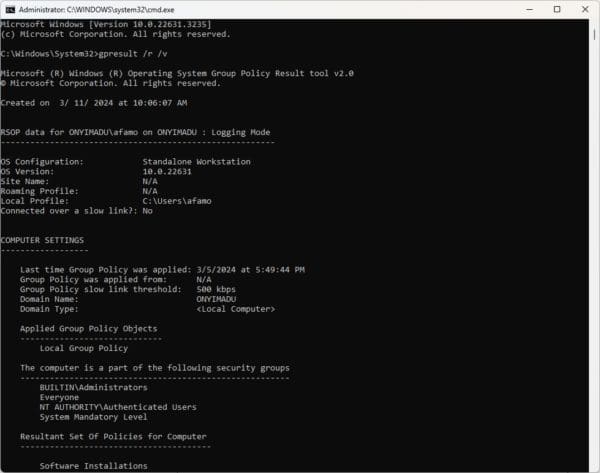
2. třídění a filtrováním editoru politik místní skupiny
Editor zásad systému Windows Group je dodáván se sadou funkcí. K zobrazení zásad aplikované skupiny můžete použít možnosti třídění a filtrování. Postupujte podle níže uvedených kroků.
1. Stiskněte Windows + R, typGpedit.msca stiskněte Enter a otevřete editor politiky skupiny.
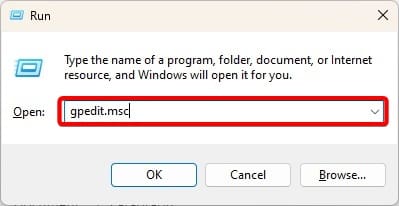
2. Na levém podokně navigace Konfigurace počítače> Administrativní šablony> Všechna nastavení
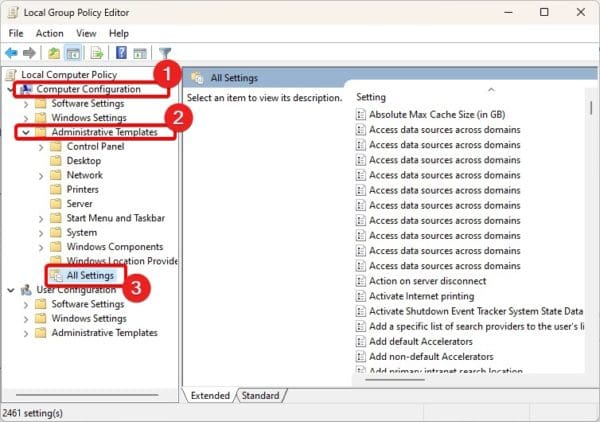
3. Vpravo uvidíte sadu zásad. Můžete kliknout na sloupec stavu a rozdělit jePovolenoaNení nakonfigurovánopolitiky.
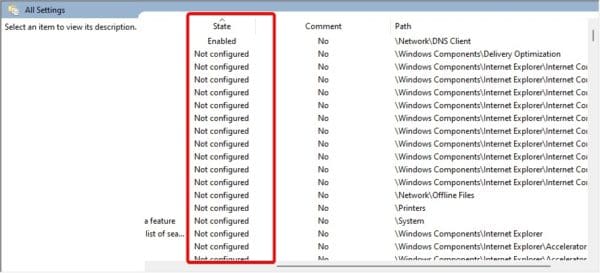
3. Použití výsledné sady politik (RSOP)
Výsledná sada politik je zabudována do Windows 7 a všech pozdějších vydání. Tento nástroj se používá pro správci k prohlížení a řešení problémů nastavení skupiny. Můžete jej také použít k zobrazení zásad aplikované skupiny pro vaše zařízení.
1. Stiskněte Windows + R, zadejte rsop.msc a stiskněte Enter a otevřete výslednou sadu zásad.
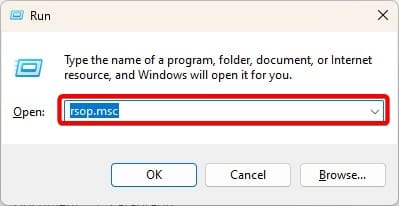
2. výsledný soubor politiky se otevře. Vypadá to podobně jako editor politik místní skupiny, ale zobrazí se pouze zásady aplikované na váš počítač.
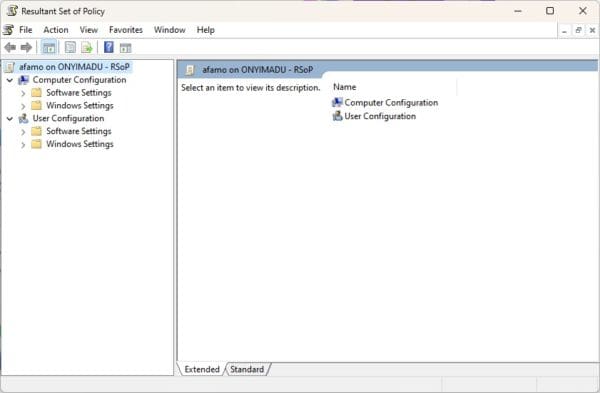
4. Používání Windows PowerShell
PowerShell je podobný příkazovému řádku; Nabízí však více schopností a funkcí pro správu. Můžete jej použít k zobrazení zásad aplikované skupiny pro vaše zařízení sledováním níže uvedených kroků.
1. Klikněte na zvětšovací čočku na hlavním panelu, zadejtePowershella klikněte naBěžet jako správcevolba.
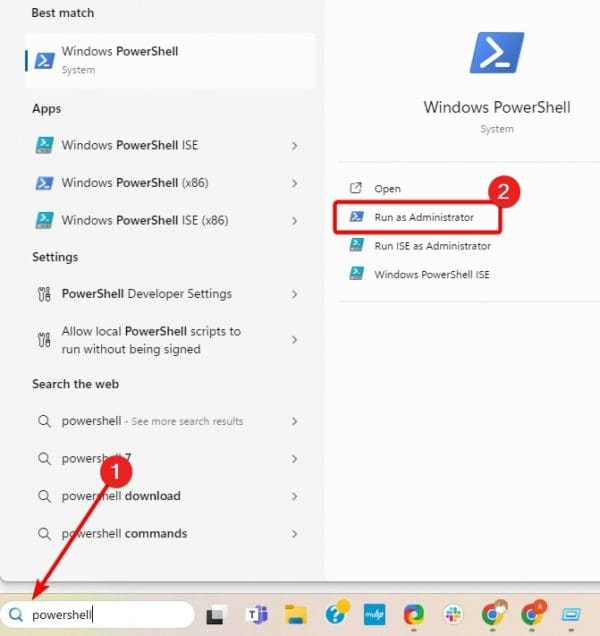
2. do terminálu zadejte příkaz níže a stiskněte Enter.
gpresult /Scope User /v
3. Projděte výsledky a zobrazíte zásady aplikovaných skupin pro vaše zařízení.
Prohlížení zásad aplikované skupiny Windows 11
V této příručce jsme prozkoumali vše, co potřebujete vědět o sledování zásad Applied Group v systému Windows 11. Poskytli jsme čtyři možnosti; Můžete se držet toho, co vám bude vhodnější.
To je stejně jako v této příručce. Považovali jste řešení užitečná? Prosím, řekněte nám, jaký je váš oblíbený v sekci komentářů níže.
Byl tento článek užitečný?
Děkujeme za zpětnou vazbu!